u盘设置密码的方法
现如今几乎人人都有U盘,用来存放一些重要文件。U盘携带方便,但也会容易丢失。为了保证U盘内重要文件的安全性,最好还是给U盘设置密码。下面就让小编给大家带来u盘设置密码的方法。
一、将u盘插入电脑usb接口,找到u盘盘符并右键点击该u盘,点击启用BitLocker。
(如果右键找不到这项,可以点控制面板-BitLocker驱动器加密,选择插入的u盘即可。)
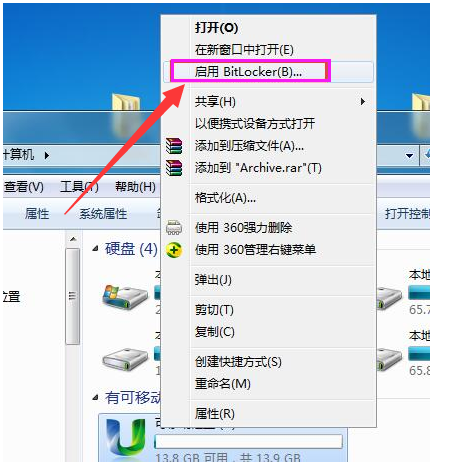
二、在弹出的BitLocker驱动器加密窗口中,勾选使用密码解锁驱动器,然后输入密码,点击下一步。

三、选择“将恢复密钥保存到文件”,将BitLocker恢复密钥另存为一个文本,找自己存放的位置。然后点击“下一步”。
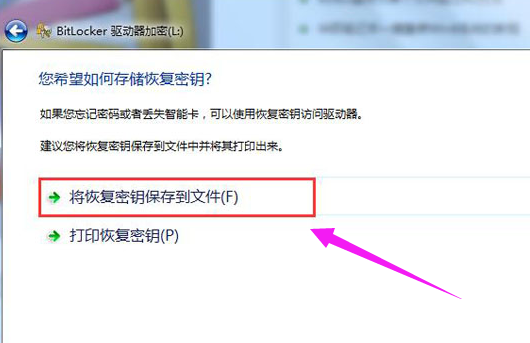
四、弹出提示窗口,点击“启动加密按钮”,静静等待u盘加密过程,等待加密完成。
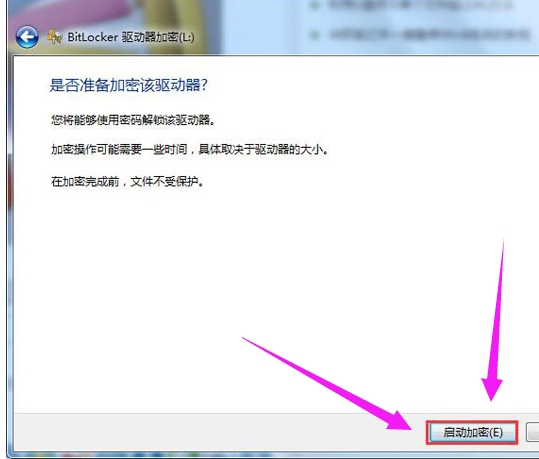
五、把u盘重新拔插在电脑上时,就会显示让您键入密码才能打开u盘。输入密码,点击“解锁”即可。
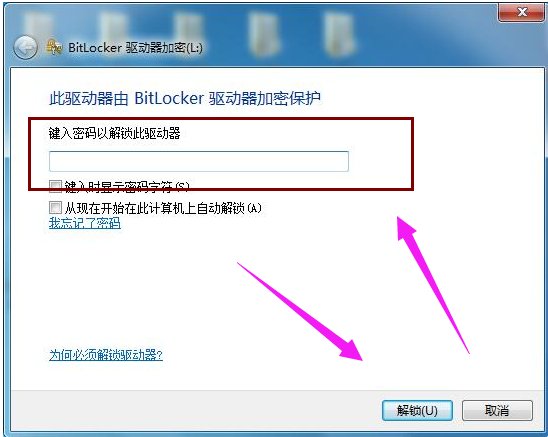
以上就是小编给大家带来的u盘设置密码的方法。通过给U盘设置密码,可以保证U盘内文件的安全性。
上一篇:u盘设置密码的方法
Win7教程查看更多

2021-10-05查看详情

2021-10-05查看详情

2021-10-05查看详情

2021-10-01查看详情

Win10教程查看更多

微软宣布Windows 11于10月5日正式上线,尽管这是全新的一代win操作系统,但仍然有很多用户没有放弃windows10。如果你想升级到windows 10系统,用什么方法最简单呢?接下来跟大家分享快速简单安装windows 10系统的方式,一起来看看怎么简单安装win10系统吧。
很不多用户都在使用windows 10系统,windows 10经过微软不断地优化,目前是稳定性比较好的系统,因而也受到非常多人的喜欢。一些windows 7用户也纷纷开始下载windows 10系统。可是怎么在线安装一个windows 10系统呢?下面小编给大家演示电脑怎么在线重装win10系统。
重装系统的方法有很多种,但如果你是电脑初学者,也就是说不太懂计算机,那么建议使用一键重装系统的方法,只需要在装机软件里面选择想要安装的windows操作系统即可,装机软件将自动帮助您下载和安装所选择的系统。接下来以安装win10系统为例,带大家了解电脑新手应该如何重装win10系统。
电脑常见的系统故障为蓝屏、黑屏、死机、中木马病毒、系统文件损坏等,当电脑出现这些情况时,就需要重装系统解决。如果电脑无法正常进入系统,则需要通过u盘重装,如果电脑可以进入系统桌面,那么用一键重装系统的方法,接下来为大家带来电脑系统坏了怎么重装系统。
